Ready 品牌型号:联想GeekPro 2020 系统:win10 1909 64位企业版 软件版本:Adobe Photoshop cs6 部分用户可能电脑型号不一样,但系统版本一致都适合该方法。 如何设置ps画笔笔尖形状 ,下面与大
品牌型号:联想GeekPro 2020
系统:win10 1909 64位企业版
软件版本:Adobe Photoshop cs6
部分用户可能电脑型号不一样,但系统版本一致都适合该方法。
如何设置ps画笔笔尖形状,下面与大家分享如何设置ps画笔的笔尖的教程。
1第一步打开ps,导入素材作为背景图,左侧选择画笔工具
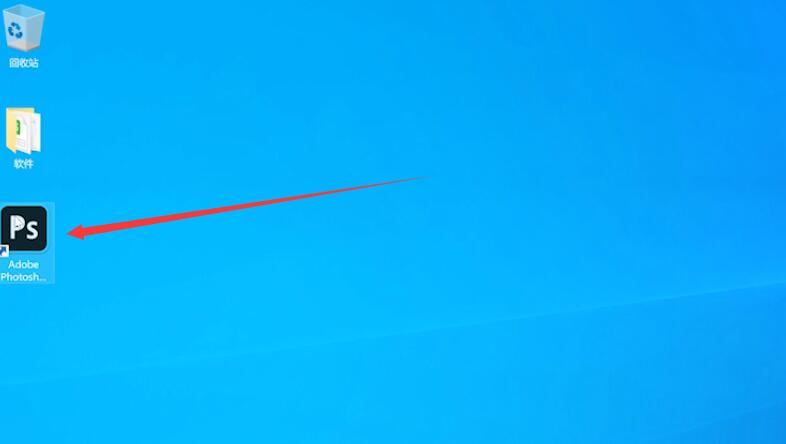
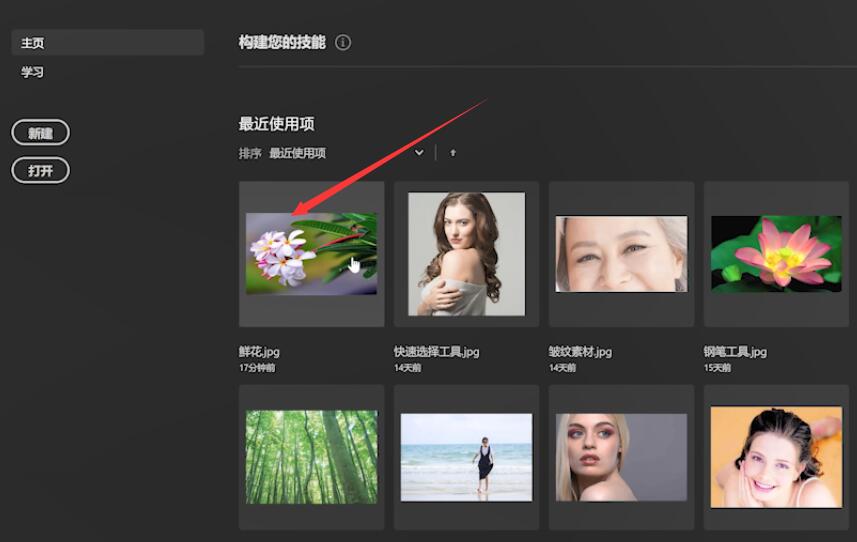

2第二步点击右侧的画笔设置,点击画笔笔尖形状,根据需求自行选择笔尖形状即可
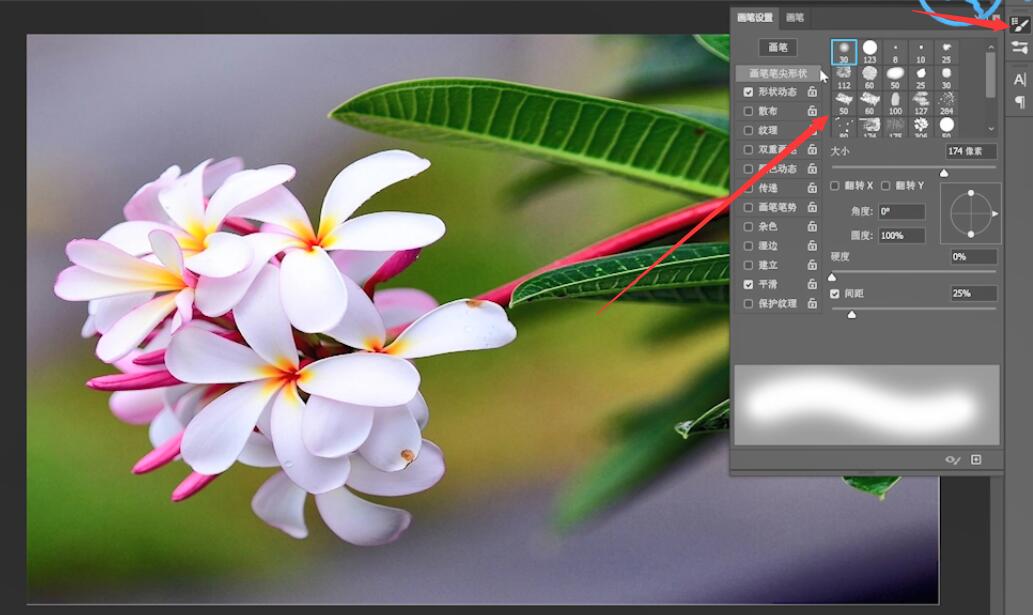
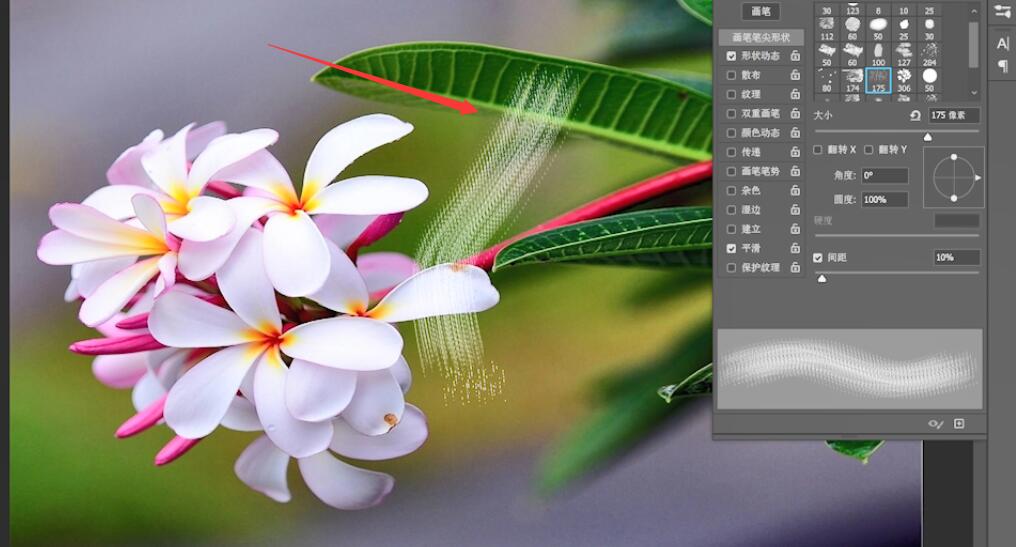
以上就是ps里的画笔笔尖形状怎么调的内容,希望对大家有所帮助。
